Arrastar e soltar é uma ótima maneira de copiar ou mover arquivos. Imagine ter que usar os atalhos Ctrl + C e Ctrl + X e Ctrl + V cada vez que você precisar copiar ou mover algo. Usar as opções do menu de contexto para fazer isso é ainda mais demorado. Você pode arrastar e soltar itens clicando e arrastando com as teclas do mouse, mas também tocando duas vezes e arrastando no touchpad.
O problema é que, com touchpads de precisão e seusA capacidade de suportar gestos multitoque, arrastar e soltar tende a sofrer porque o touchpad é um pouco sensível demais. Você pode tentar mexer na sensibilidade do touchpad, mas se isso não funcionar, pode evitar arrastar e soltar acidentalmente, desativando a seleção de arrasto no touchpad.

Desativar seleção de arrasto no touchpad
Arrastar seleção é uma configuração que você pode ativarou desabilite sem desativar nenhum outro recurso. Se você desativar a seleção de arrastar, verá que não arrastará e soltará acidentalmente itens quando não pretender.
Abra o aplicativo Configurações e vá para o grupo de configurações Dispositivos. Selecione a guia Touchpad e desmarque a opção ‘Toque duas vezes e arraste para a seleção múltipla”.
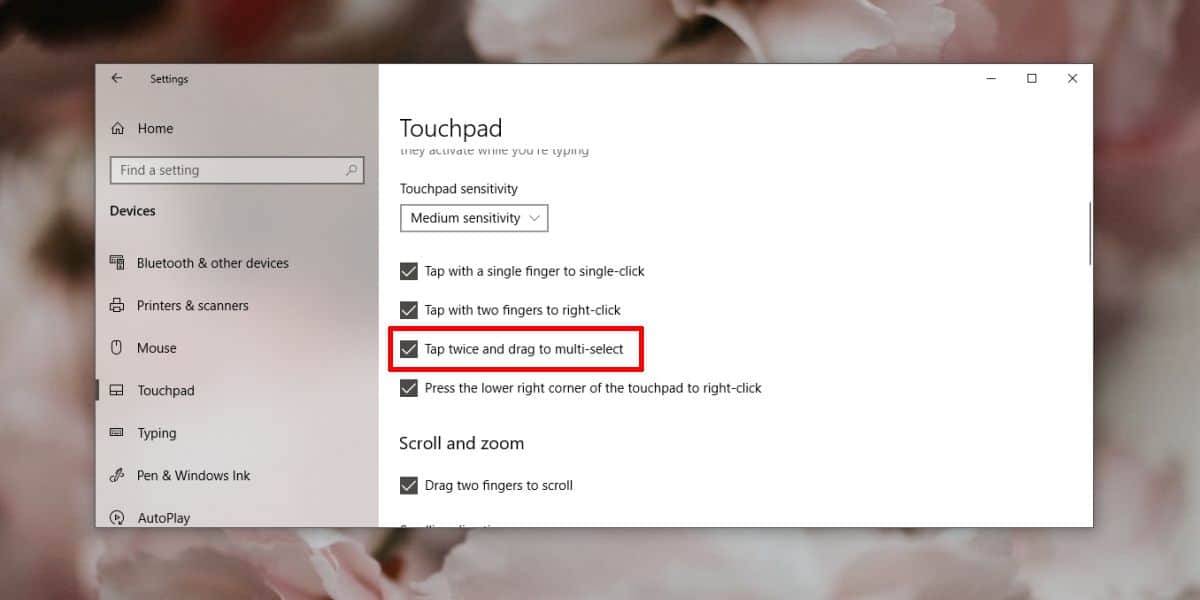
Depois de desativar esta opção, você terá queuse o botão do mouse que acompanha o touchpad para selecionar itens ou toque em um item para selecioná-lo. Arrastar e soltar ainda funcionará depois que você selecionar o item.
A opção de tocar duas vezes e arrastar é basicamente o quefaz com que os itens sejam selecionados acidentalmente em primeiro lugar. O touchpad é um pouco sensível demais; portanto, quando você move os dedos sobre ele, tende a reconhecê-lo como um toque duplo e arraste. Como mencionado anteriormente, você pode tentar alterar a sensibilidade do touchpad, mas existem apenas quatro configurações diferentes e, se você definir a sensibilidade para o valor mais baixo permitido, os outros gestos poderão não ser reconhecidos como antes. . Ainda assim, vale a pena tentar se você não deseja desativar o toque duplo para selecionar.
Se você ainda não consegue encontrar o equilíbrio certo paraa sensibilidade do seu touchpad, você pode tentar usar drivers diferentes. Os drivers genéricos do Windows 10 são normalmente os que estão instalados, mas você pode optar por usar os drivers Synaptics. Eles também suportam touchpads de precisão, mas podem oferecer um controle melhor sobre sua sensibilidade e seus vários gestos. Há também uma pequena possibilidade de você perder alguns gestos que o Windows 10 suporta, para sacrificar algo ao longo do caminho.
Você também pode usar um mouse com o touchpad, se desejar.










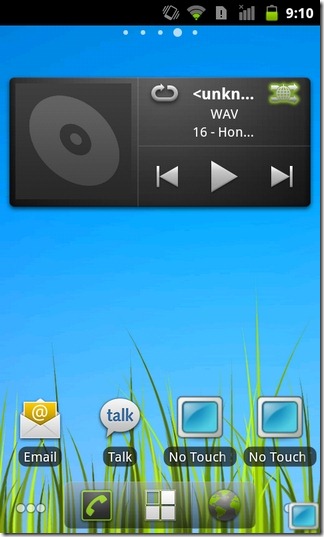


Comentários